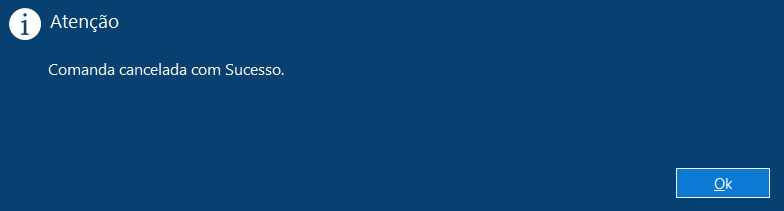LOJA LIVRE
Manual do Usuário
Índice
- Introdução
- Configuração de uso de comanda
- Digitação de comanda
- Monitoração de comanda
- Edição de comanda
- Liberação de preço
- Unificação de comanda
- Cancelamento de comanda
Introdução
Comanda é a versão digital da comanda de papel, que é utilizada no computador.
Visa otimizar processos de forma segura evitando, fraudes ou erros, auxiliando no gerenciamento do estabelecimento, agregando ao atendimento rapidez, eficacia e qualidade.
Possibilita a unificação de comandas (mesas).
Integração com diversas balanças facilitando os processos de buffet.
Integração com catracas.
Monitoramento das comandas por: Tempo de Consumo, tempo sem Consumo.
- Objetivo
O objetivo desse documento é orientar o usuário a usabilidade do processo no sistema Loja Livre.
- Escopo
Esse documento delimita-se a usabilidade da comanda eletrônica no Loja Livre, orientando o uso do processo, edição da comanda, unificação da comanda, Monitoração e liberação de preço.
Configuração para usar comanda
Para habilitar o uso de comandas no Loja Livre, é necessário fazer login no sistema, acessar o processo de “Parâmetros Loja Livre”, acessar a Página (C) da aba que se abrirá, e no campo “Utiliza comanda?” informar “S”.
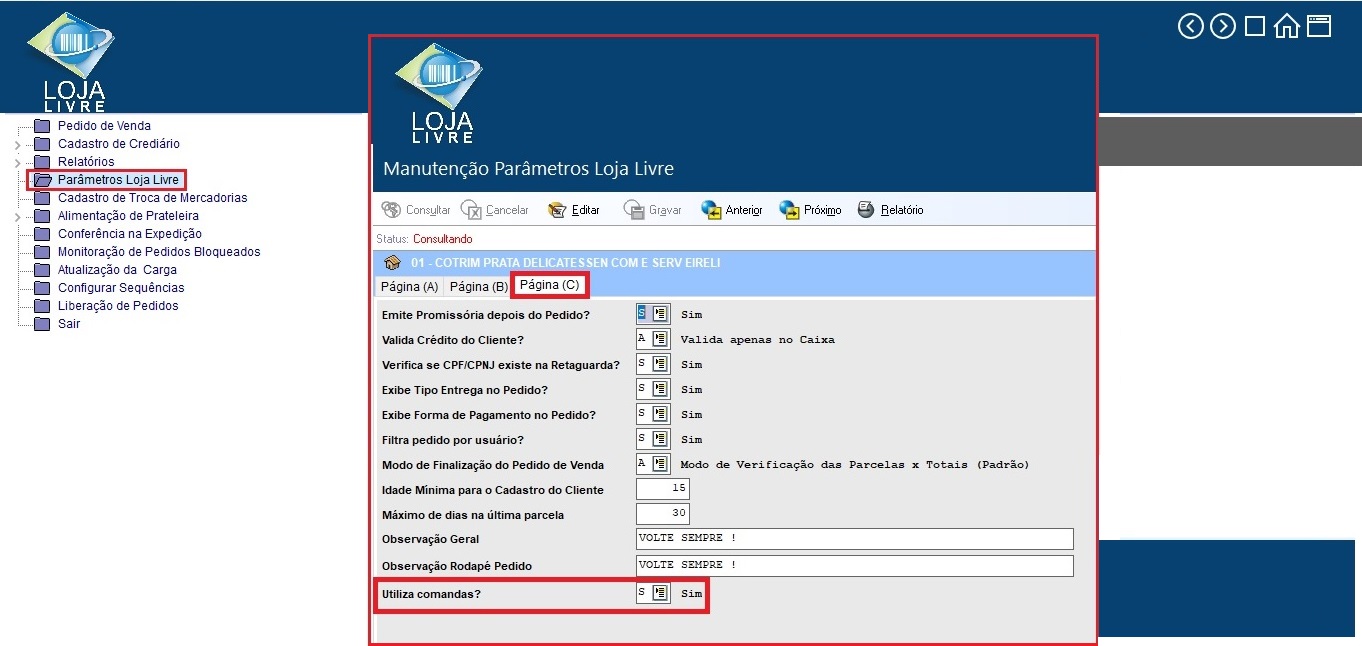
Após habilitado o uso da comanda, na tela inicial do Loja Livre ocorre as seguintes alterações:
Pedido de Venda deixa de existir, e em seu lugar fica Registro de Consumo. Também serão acrescidos os processos de Unificação de Comandas e Monitoração de Comandas.

Digitação da comanda
É na tela de Registro de Consumo que se inicia a digitação da comanda. No campo Código Comanda será inserido o número da comanda através de leitor optico ou digitação.
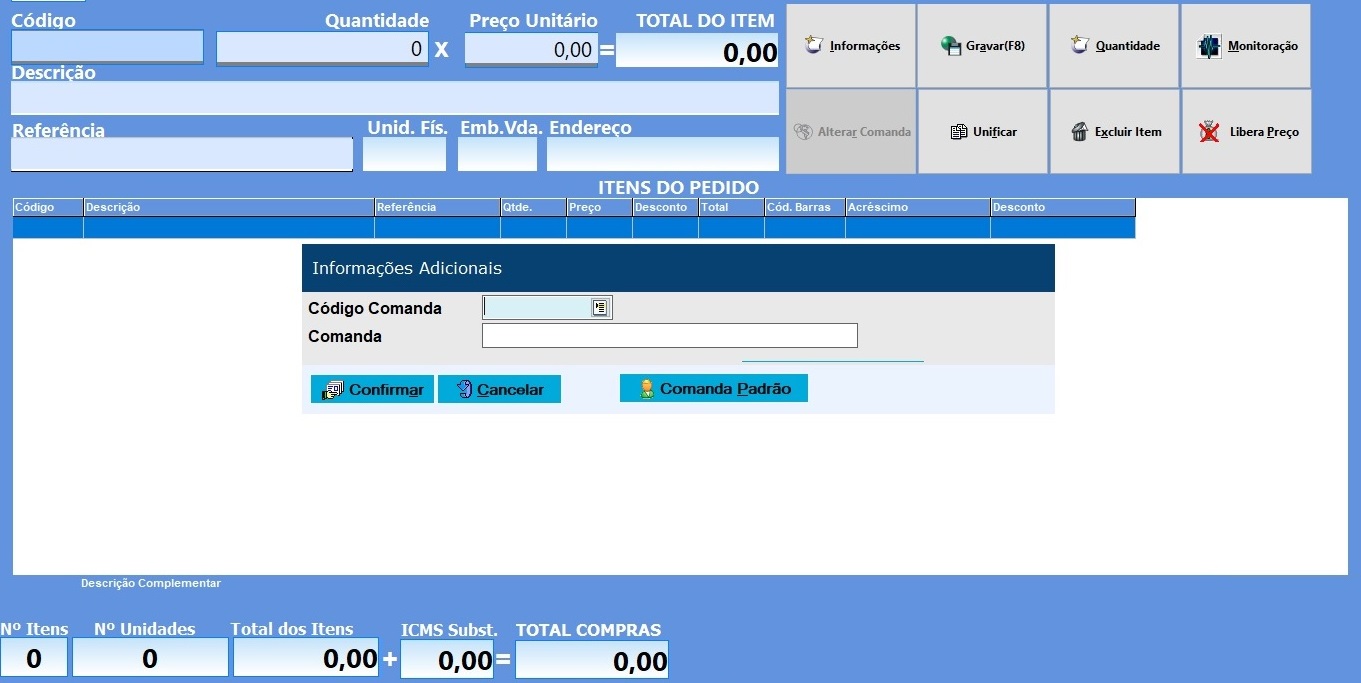
Após digitar ou informar o código da comanda o usuário deverá clicar em confirmar ou teclar ENTER. O foco da digitação irá para o campo Código, onde o usuário deverá digitar os itens que irão compor a comanda.
A comanda e os itens também poderão ser inseridos utilizando um leitor optico.
Ao digitar o item, deverá informar a quantidade do item.
O(s) item(s) digitado(s) irá(ão) compor o campo ITENS DA COMANDA conforme mostra imagem abaixo:
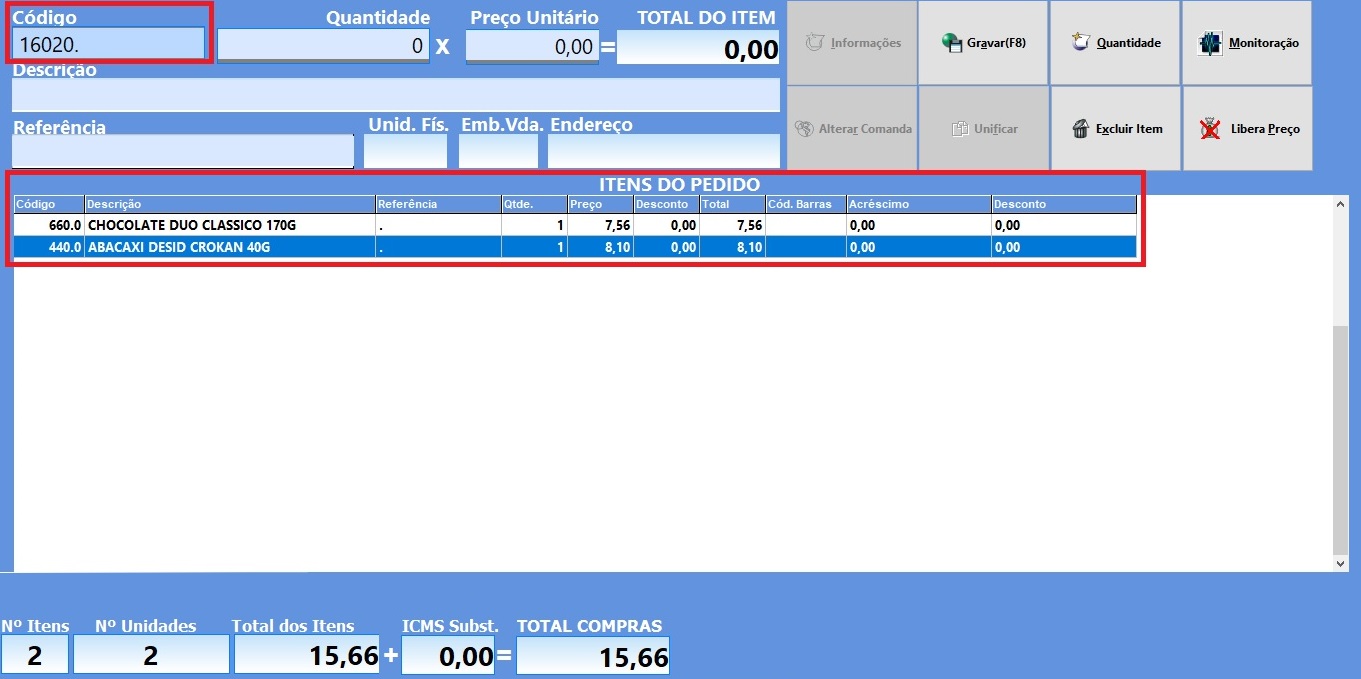
Se o item a ser inserido, for um item de peso, o sistema mostrará uma mensagem orientando o usuário colocar a mercadoria na balança.
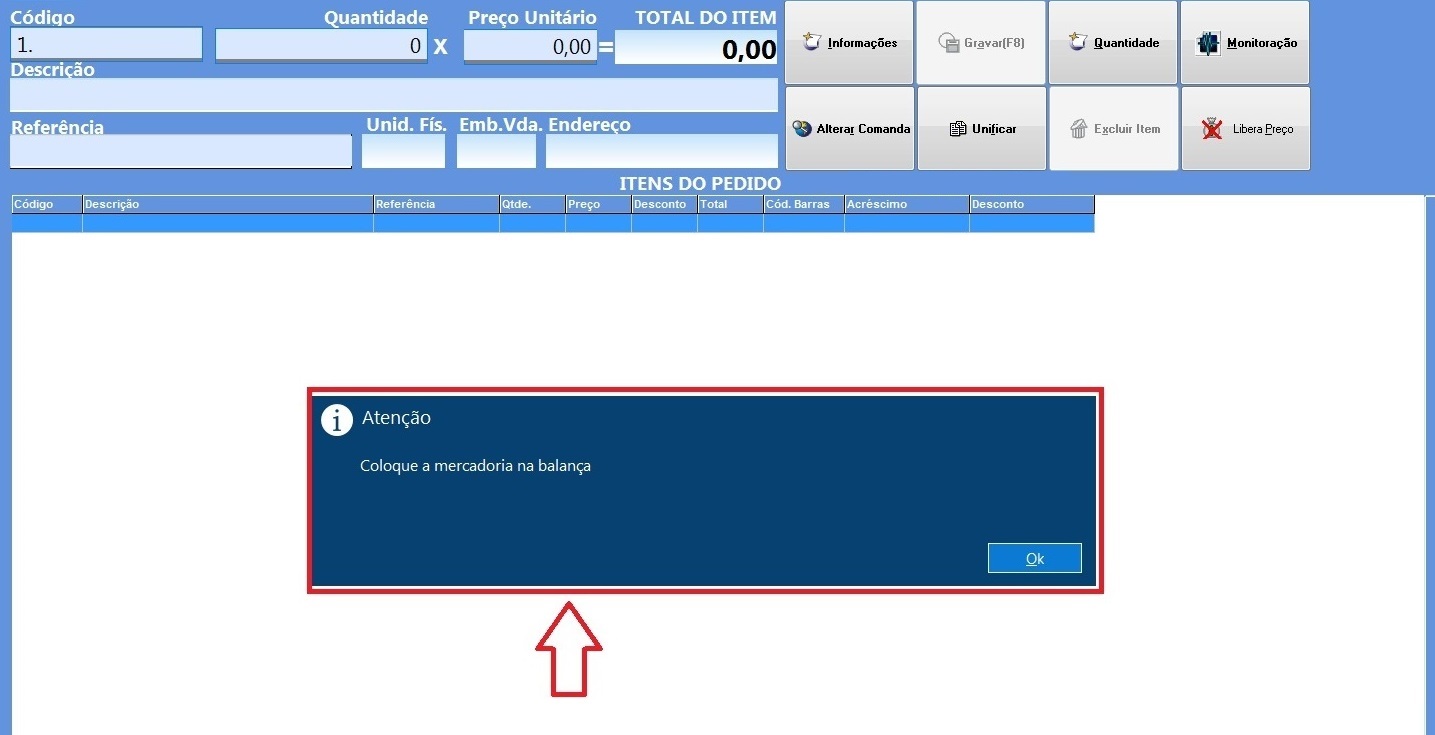
Após a digitação do(s) item(s), o usuário deverá clicar em Gravar ou na tecla F8 para gravar a comanda digitada.
Obs.: Se o usuário ficar 20 segundos sem clicar em Gravar e/ou F8, o sistema gravará a comanda automaticamente.
Após clicar em Gravar e/ou F8, a comanda é gravada, e o sistema volta para a tela de digitação de uma nova comanda.
Após a comanda ser gravada, ela ja poderá ser recebida no caixa, onde irá gerar o Cupom Fiscal ou NFC-e (Nota Fiscal de Consumidor Eletrônica).
Monitoração de Comanda
Para monitorar a(s) comanda(s) digitada(s), clicar no botão “Monitoração”, onde o sistema irá mostrar a seguinte tela:
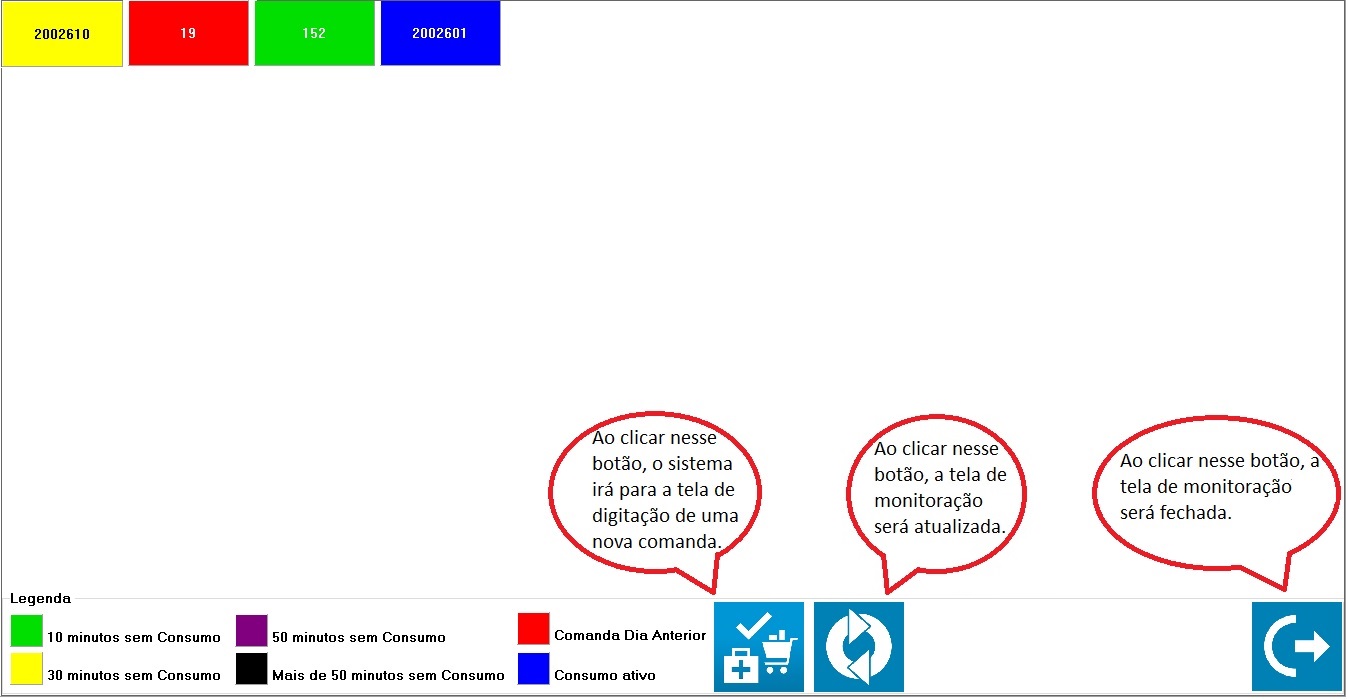
Na tela acima o usuário poderá monitorar as comandas que estejam a:
10 minutos sem consumo - cor verde.
30 minutos sem consumo - cor amarelo.
50 minutos sem consumo - cor roxo / lilás.
Comanda com consumo ativo - cor azul.
Comanda do dia anterior - cor vermelho.
Edição de Comanda
Uma vez que a comanda tenha sido digitada e o usuário queira visualizar e/ou editar; inserindo ou excluindo um item, o mesmo deverá clicar no botão Informações, onde a tela abaixo será mostrada para que o usuário possa informar a comanda:
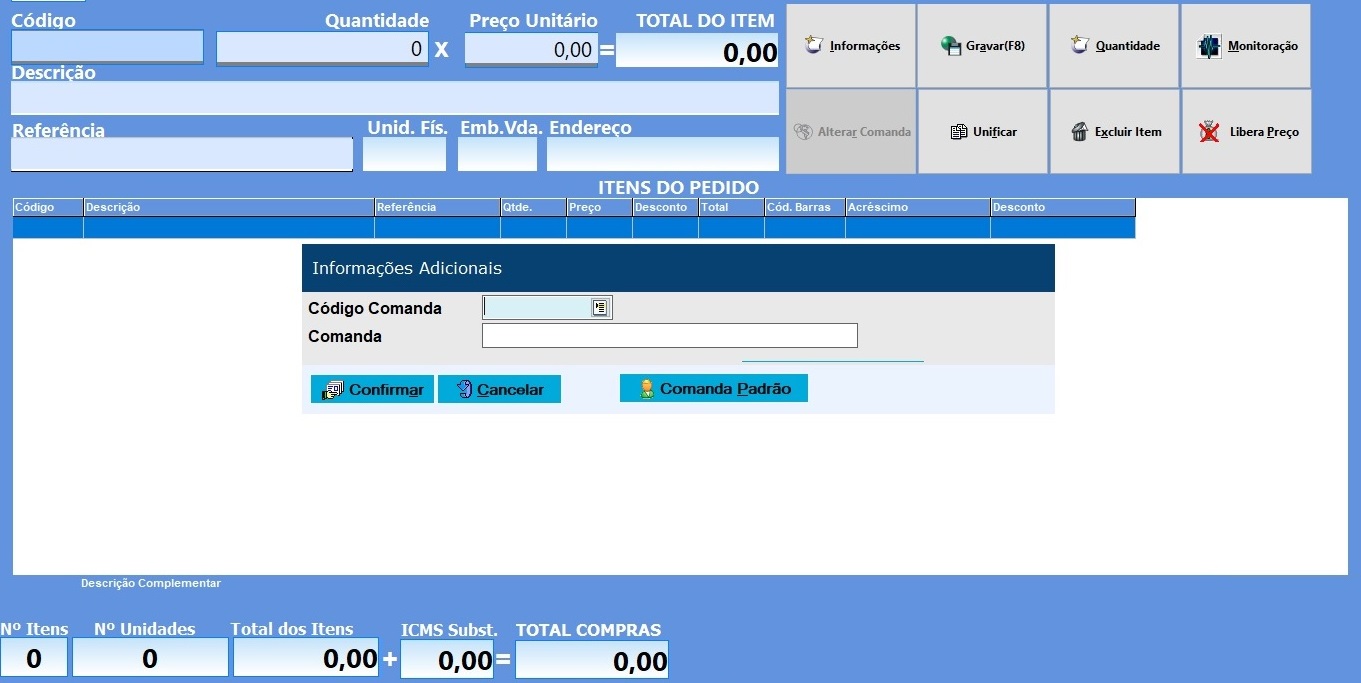
Após informar a comanda, a tela de edição será aberta. O exemplo abaixo, mostra a edição de uma comanda, onde o item 16020. está sendo inserido.
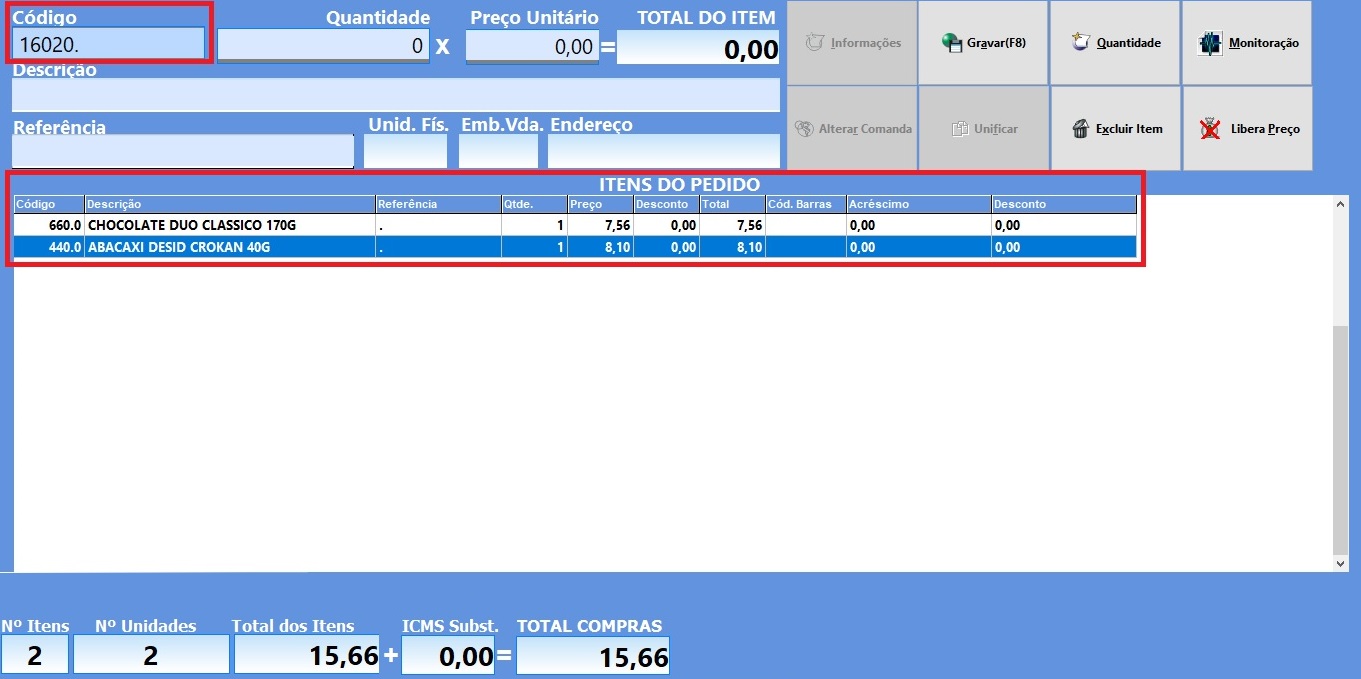
Para excluir um item, o procedimento é executado na mesma tela acima, clicando no botão Excluir Item, onde será mostrado a mensagem coforme imagem abaixo:
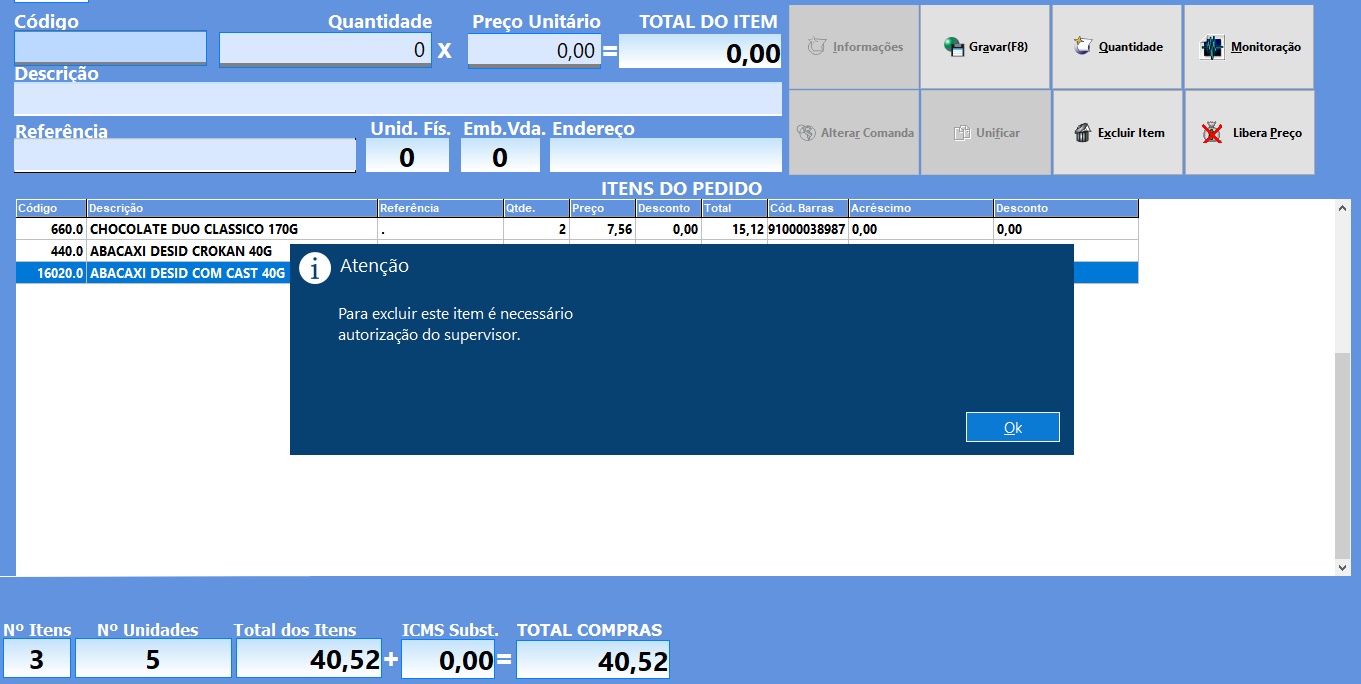
Ao clicar em Ok, o sistema disponibilizará o campo para o usuário que tenha autorização para exclusão de item, possa informar o seu código de usuário e senha.
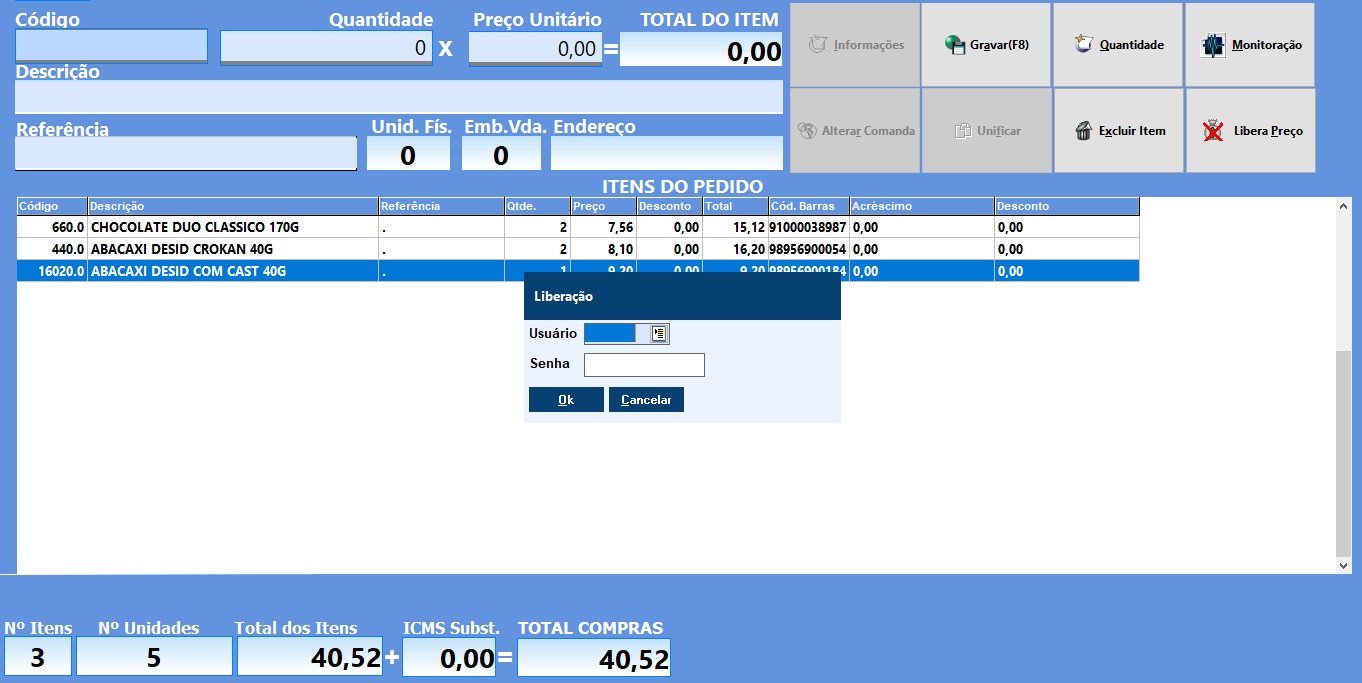
Liberação de preço
Liberar Preço é um processo que pode ocorrer durante a digitação da comanda, onde um determinado item necessite ter seu valor alterado. Nessa situação, o usuário clicará em Liberar Preço, o sistema exibirá uma pequnea tela para o usuário com permissão para autorização, informar seu código e senha. Após informar o código de usuário e sua respectiva senha, o campo Preço Unitário ficará habilitado para informar o novo valor da mercadoria, informar o código e quantidade da mercadoria.
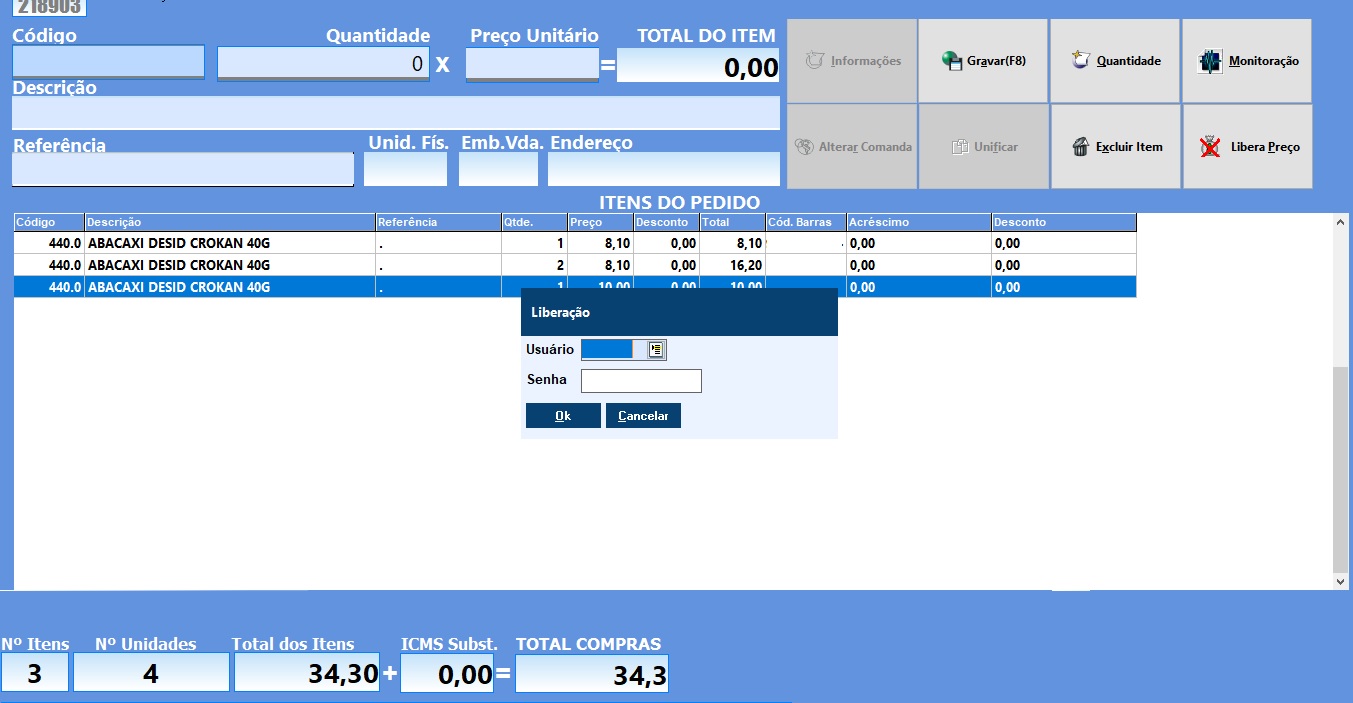
Unificação de Comanda
O procedimento de Unificação de comanda é efetuado clicando no botão Unificar, ou na tela inicial do Loja Livre clicando em Unificação de Comandas, onde o sistema abrirá uma tela para o usuário informar a Comanda Geral e as comandas que serão unificadas.
Obs.:
Se clicar em Unificação de Comandas, ao lado da grid das comandas, não aparecerá o botão voltar.
Se clicar em Unificar, aparecerá o botão Voltar ao lado da grid. Ao ser acionado, volta para a tela de Registro de Cosumo.
Exemplo de unificação de comandas:
Para esse exemplo, utilizaremos três comandas, são elas: 107, 200251 e 2002601, onde a comanda geral será a 107 e as comandas 200251 e 2002601 serão unificadas a 107.
No campo “Informe a Comanda Geral”, será informado a comanda que recberá os itens das demais comandas. Nesse exemplo, informaremos a 107. No campo “Comanda a serem unificados”, informar as comandas que serão unificadas. Nesse exemplo informaremos as 200251 e 2002601. Após clicar em confirmar, o sistema mostrará a mensagem: “Comandas unificada com sucesso”.
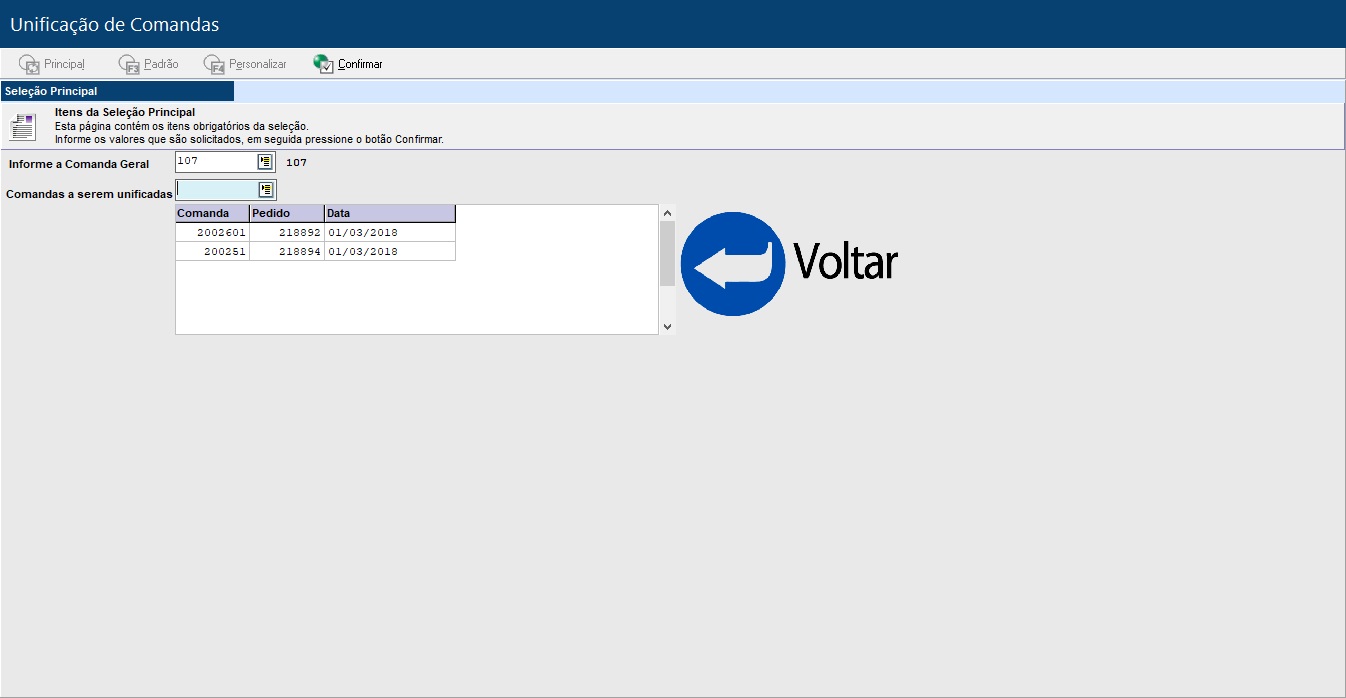
Após clicar em Confirmar.
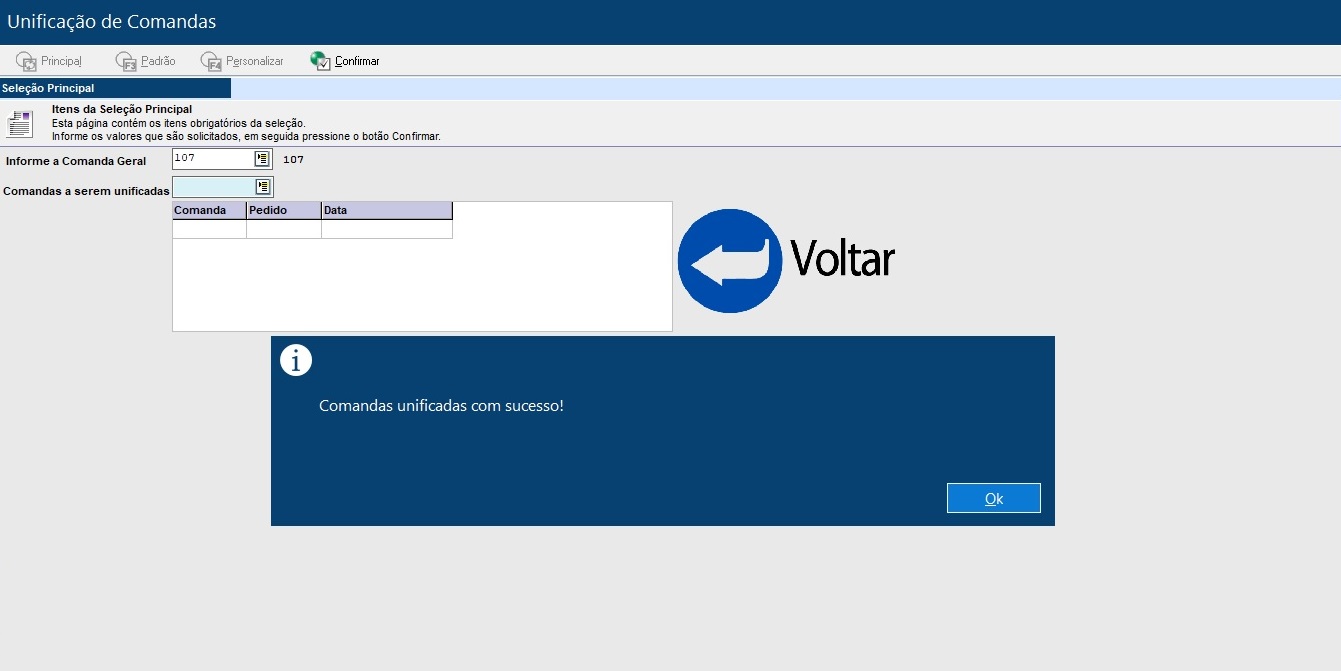
Cancelamento de comanda
Para efetuar o cancelamento de uma comanda, o usuário deverá clicar em Informações, informar o código da comanda que deseja cancelar e confirmar. Em seguida clicar na seguinte combinação de tecla: Alt + d, onde aparecerá a seguinte mensagem: “Confirma o cancelamento da comanda?” Para concluir o cancelamento, deverá confirmar clicando em Sim.
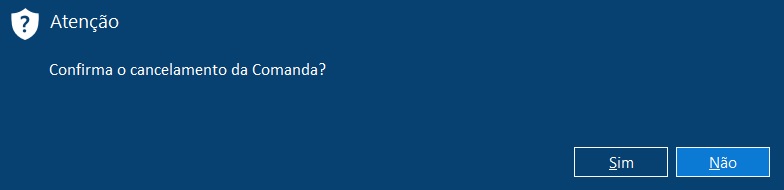
Após clicar em Sim.